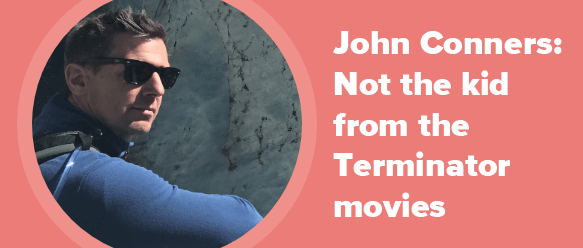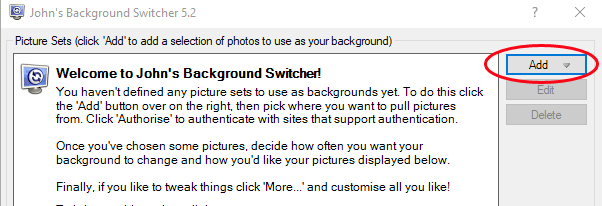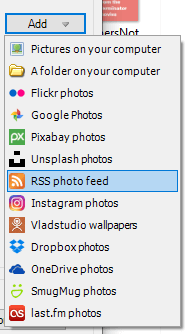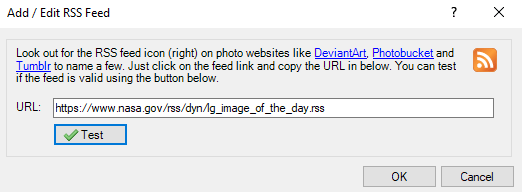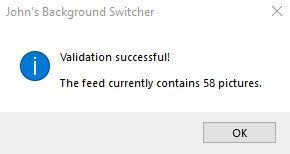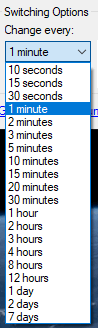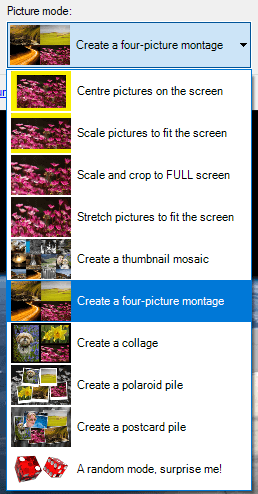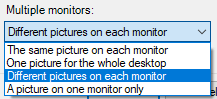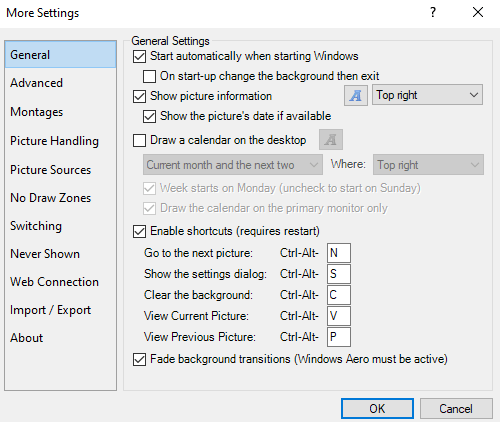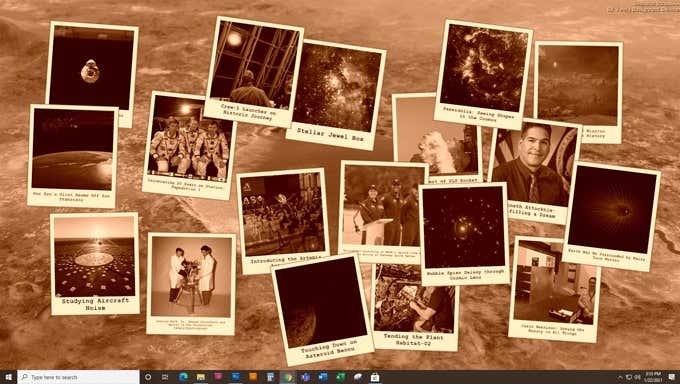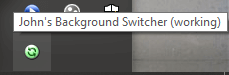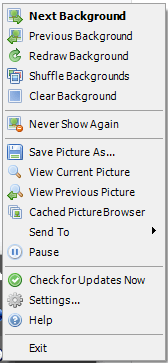Það er fábrotið, en satt. Litlu hlutirnir í lífinu geta veitt okkur mikla gleði: Fyrstu skref barnsins, fullkomlega elduð steik eða sjónin á ferskri, fallegri mynd sem bakgrunn tölvunnar á skjáborðinu. Amirite?
Þó að það séu margar leiðir sem þú getur stillt Windows 10 skjáborðsbakgrunninn þinn til að snúa veggfóður í gegnum röð mynda, þá er í raun aðeins einn möguleiki til að breyta Windows 10 veggfóðrinu þínu sjálfkrafa í gegnum RSS straum: John's Background Switcher .

John's Background Switcher
John's Background Switcher (JBS) er hugarfóstur John Conners, hugbúnaðarframleiðanda og ljósmyndara frá Skotlandi. Conners hefur stutt og bætt JBS síðan hann stofnaði forritið fyrst árið 2004.
Conners segir: „Með tímanum hef ég aukið virknina úr mörgum tillögum sem ég hef fengið frá fólki sem notar það og nú geturðu valið myndir frá ýmsum síðum eins og Flickr, Google Photos, smugmug, Dropbox, Unsplash, OneDrive, Vladstudio og RSS straumar sem og staðbundna vélina þína.
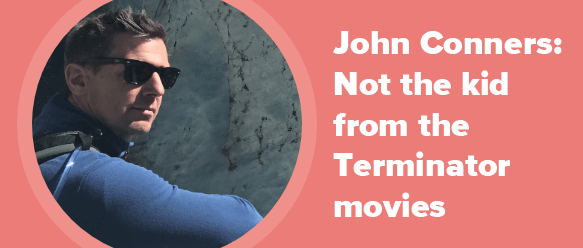
Það er ljóst að JBS er kærleiksverk fyrir Conners. Sannarlega, þetta er ókeypis hugbúnaðarþróun eins og hún gerist best. Conners sá þörfina, skrifaði forrit til að fylla í skarðið og bregst stöðugt við athugasemdum notenda. Ef þú notar JBS skaltu kasta honum bein . (Athugasemd: Grein Conners um dauða móður sinnar ? OMG, er einhver að skera lauk ?)
Hvernig á að nota John's Background Switcher
Hér að neðan munum við leiða þig í gegnum skrefin til að setja upp JBS, gerast áskrifandi að RSS straumi og byrja að njóta fallegs bakgrunns á Windows 10 vélinni þinni.
- Byrjaðu á því að hlaða niður JBS hér .
- Ræstu keyrsluskrána og haltu áfram í gegnum uppsetningarhjálpina.
- Hakaðu í reitinn sem leyfir JBS að keyra þegar uppsetningunni er lokið.
- Þegar JBS forritið hefur opnað skaltu velja Bæta við hnappinn.
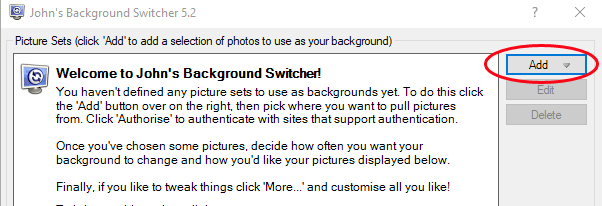
- Veldu RSS myndastraum .
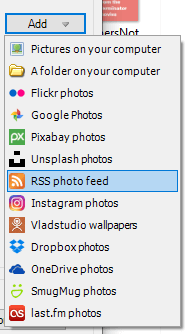
- Sláðu inn vefslóð RSS myndastraumsins sem þú vilt draga myndir úr.
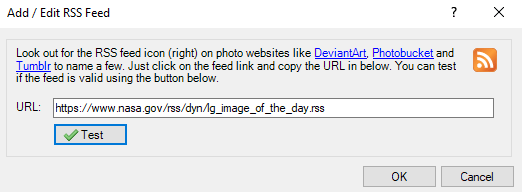
- Veldu Prófunarhnappinn og JBS mun láta þig vita hvort það geti staðfest strauminn.
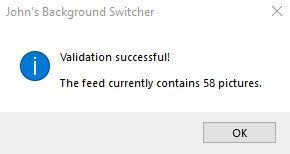
- Veldu OK hnappinn.
- Það mun koma þér aftur á aðal JBS mælaborðið. Veldu Í lagi til að loka glugganum.
Presto! Windows 10 skjáborðsbakgrunnurinn þinn mun nú fara í gegnum myndir úr RSS straumnum sem þú bættir við. Ef þú bætir við mörgum RSS straumum mun JBS draga myndir úr þeim öllum.
Aðrar stillingar í John's Background Switcher
JBS inniheldur nokkrar stillingar til að stilla hvernig og hvenær nýjar bakgrunnsmyndir munu birtast. Leitaðu að skiptivalkostum á aðalstjórnborði JBS .

- Undir Breyta sérhverju skaltu velja hversu oft þú vilt að JBS snúi veggfóðursmyndum sem skjáborðsbakgrunni. Tímabilið er frá einni mínútu til sjö daga.
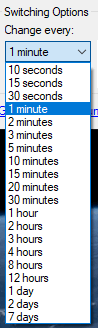
- Undir Myndastilling skaltu velja hvernig myndirnar birtast. Conners hefur gefið okkur fjölbreytt úrval af valkostum hér, þar á meðal mismunandi leiðir til að skala og klippa myndir, mósaík með smámyndum, fjögurra mynda uppsetningu, klippimynd, polaroid bunka og póstkortabunka. Þú getur líka valið að slemba myndstillingu.
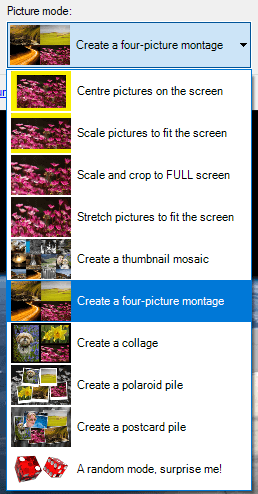
- Undir Margir skjáir skaltu velja hvernig JBS mun meðhöndla uppsetninguna þína fyrir marga skjái.
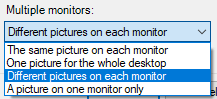
Fyrir utan stillingarnar undir Skiptavalkostum býður JBS upp á fjöldann allan af öðrum valkostum. Veldu Meira hnappinn á JBS mælaborðinu og þú munt fá stillingar fyrir nánast hvaða þætti sem þú getur ímyndað þér.
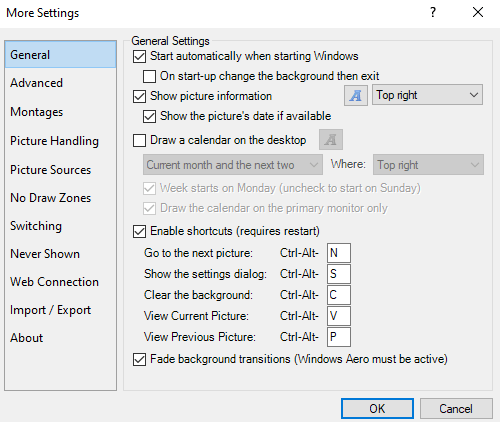
Hér er styttur listi yfir hluti sem þú getur breytt með Fleiri stillingum :
- Byrjaðu sjálfkrafa þegar Windows er ræst
- Sýna upplýsingar um mynd, þar á meðal dagsetningu myndarinnar, ef þær eru tiltækar
- Teiknaðu dagatal á skjáborðinu
- Virkja flýtilykla
- Hættu að skipta þegar þú keyrir yfir ytra skjáborð
- Stjórnaðu stærð skyndimynda í klippingum
- Sýna yfirskrift eða titil á polaroids eða póstkortum

- Notaðu bakgrunnsáhrif (eins og grátóna eða sepia) á allar myndir
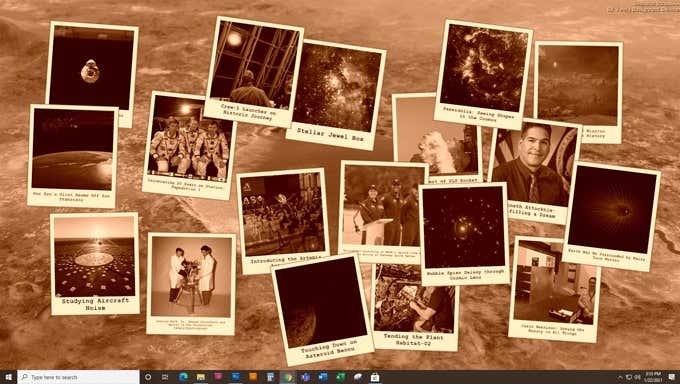
- Virkjaðu engin teikningarsvæði fyrir svæði á skjánum þar sem þú vilt ekki að bakgrunnsmyndin sé teiknuð
- Hættu að skipta um bakgrunnsmynd þegar tiltekið forrit er í gangi
Ef þú ákveður að þú þurfir ekki að fá skjáborðsbakgrunnsmyndirnar þínar í gegnum RSS, mun JBS tengjast beint við aðrar myndaveitur eins og myndir sem þegar eru á tölvunni þinni eða myndaveitur eins og Flickr, Google Photos, Pixabay eða Unsplash, bara til að nefna fáir.
Annar sniðugur lítill eiginleiki er að JBS táknið í kerfisbakkanum verður grænt þegar það er að virka, svo þú veist með vissu að það virkar á hverju sem þú sagðir því að gera.
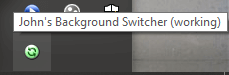
Hægrismelltu á táknið á kerfisbakkanum til að fá aðgang að enn fleiri stjórntækjum eins og að hoppa yfir í næstu eða fyrri mynd, segja JBS að birta aldrei tiltekna mynd aftur, athuga hvort uppfærslur á JBS séu uppfærðar eða senda mynd til einhvers í gegnum Twitter eða tölvupóst.
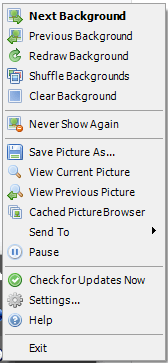
Og til að fara aftur í aðal JBS mælaborðið frá kerfisbakkatákninu skaltu velja Stillingar...
Hvar á að finna RSS strauma fyrir myndir
Ertu að leita að RSS myndstraumum til að gerast áskrifandi að? Til að koma þér af stað höfum við tekið saman stuttan lista yfir myndastrauma. Prófaðu þessar fyrir smá innblástur:
Aðrar leiðir til að breyta Windows 10 skjáborðsbakgrunninum þínum
Augljóslega er RSS ekki eina leiðin til að snúa í gegnum mörg veggfóður á tölvunni þinni. Lærðu hvernig á að nota myndskeið sem veggfóður á Windows 10 , farðu út í eitt með 4K veggfóður , eða taktu þér minna-er-meira hugarfar með þessum naumhyggju veggfóður fyrir minni truflun . Sama hvaða aðferð þú notar, bakgrunnur skjáborðsins getur veitt þér gleði.